अगर वायरलेस नेटवर्क अन्य उपकरणों पर काम करता है लेकिन सरफेस पर नहीं , तो यह पोस्ट आपकी मदद कर सकती है। सरफेस डिवाइस बेहद पोर्टेबल है और इसके कई फायदे हैं, जैसे कम हार्डवेयर और सॉफ्टवेयर की लागत और एक कॉम्पैक्ट डिजाइन। लेकिन हाल ही में, कुछ उपयोगकर्ता सरफेस डिवाइसेस पर वायरलेस नेटवर्क त्रुटियों के बारे में शिकायत कर रहे हैं। सौभाग्य से, आप इसे ठीक करने के लिए कुछ आसान चरणों का पालन कर सकते हैं।

कुछ उपकरणों पर वाई-फाई क्यों काम कर रहा है लेकिन अन्य नहीं?
इस तरह की त्रुटियाँ आमतौर पर आपके सेवा प्रदाता के साथ कुछ अस्थायी त्रुटि के कारण होती हैं। हालाँकि, इसके और भी कारण हो सकते हैं। उनमें से कुछ हैं:
- डिवाइस असंगति
- कमजोर नेटवर्क ताकत
- गलत कॉन्फ़िगर की गई नेटवर्क सेटिंग्स
- आउटडेटेड या दूषित वाई-फाई ड्राइवर
फिक्स वायरलेस नेटवर्क अन्य उपकरणों पर काम करता है लेकिन सरफेस पर नहीं
यदि वायरलेस नेटवर्क सरफेस पर काम नहीं करते हैं लेकिन अन्य उपकरणों पर काम करते हैं, तो पहले अपने डिवाइस और राउटर को पुनरारंभ करें और देखें कि क्या यह मदद करता है। हालांकि, अगर वह काम नहीं करता है, तो इन तरीकों का पालन करने पर विचार करें:
- नेटवर्क एडेप्टर ट्रबलशूटर चलाएँ
- डिवाइस ड्राइवर्स को अपडेट करें
- हवाई जहाज़ मोड चालू करें और फिर बंद करें
- वायरलेस नेटवर्क पर भीड़
- नेटवर्क सेटिंग्स को रीसेट करें
- इन नेटवर्क कमांड्स को रन करें
- फोर्स अपने सरफेस डिवाइस को रीस्टार्ट करें
- जांचें कि डिवाइस मैनेजर में वाई-फाई मौजूद है या नहीं
आइए अब इन्हें विस्तार से देखें।
1] नेटवर्क एडेप्टर ट्रबलशूटर चलाएं
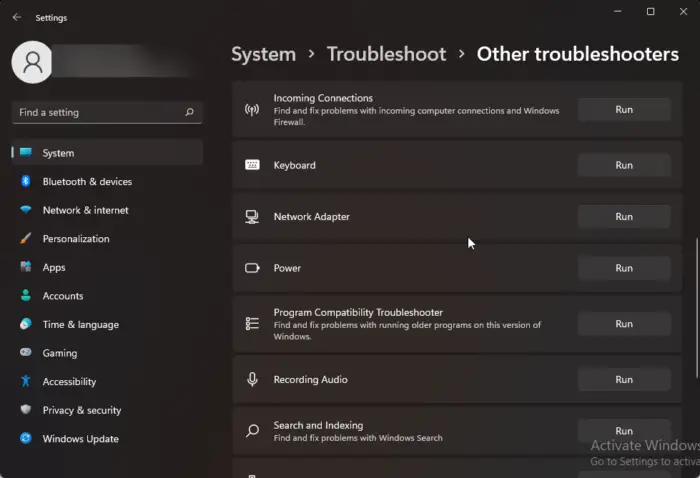
इस समस्या को ठीक करने के लिए विभिन्न समस्या निवारण विधियों के साथ आरंभ करने से पहले, निदान करने के लिए पहले चरण के रूप में Microsoft की स्वचालित समस्या निवारण सेवाएँ चलाने का प्रयास करें और सामान्य नेटवर्क समस्याओं की मरम्मत करें . ऐसे:
- दबाओ विंडोज की + आई को खोलने के लिए समायोजन .
- नीचे स्क्रॉल करें और पर क्लिक करें समस्या निवारण> अन्य समस्या निवारक .
- पर क्लिक करें दौड़ना के बगल में नेटवर्क एडेप्टर और ऑन-स्क्रीन निर्देशों का पालन करें।
2] डिवाइस ड्राइवर्स को अपडेट करें
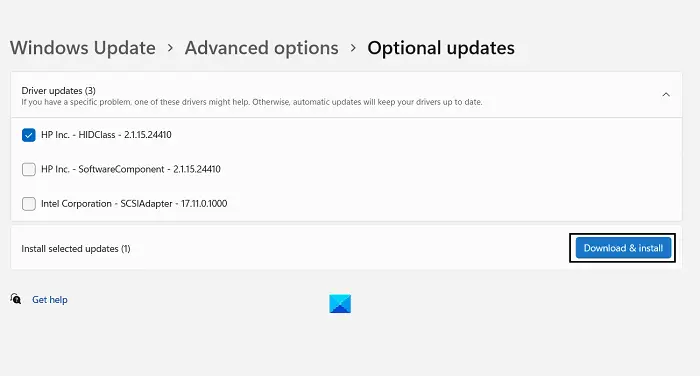
वायरलेस नेटवर्क सरफेस पर काम क्यों नहीं कर रहे हैं, इसके लिए पुराने या दूषित ड्राइवर भी जिम्मेदार हो सकते हैं। अपने सरफेस ड्राइवर्स को अपडेट करें और जांचें कि क्या समस्या ठीक हो गई है। यहां बताया गया है कि आप इसे कैसे कर सकते हैं:
- खुला समायोजन और नेविगेट करें सेटिंग्स> अपडेट और सुरक्षा> विंडोज अपडेट .
- इसके ठीक नीचे, एक क्लिक करने योग्य लिंक की तलाश करें- वैकल्पिक अपडेट देखें .
- ड्राइवर अपडेट के तहत, अपडेट की एक सूची उपलब्ध होगी, जिसे आप मैन्युअल रूप से किसी समस्या का सामना करने पर इंस्टॉल करना चुन सकते हैं।
पढ़ना : सरफेस वाईफाई से कनेक्ट होता है लेकिन इंटरनेट नहीं
3] हवाई जहाज मोड चालू करें और फिर बंद करें
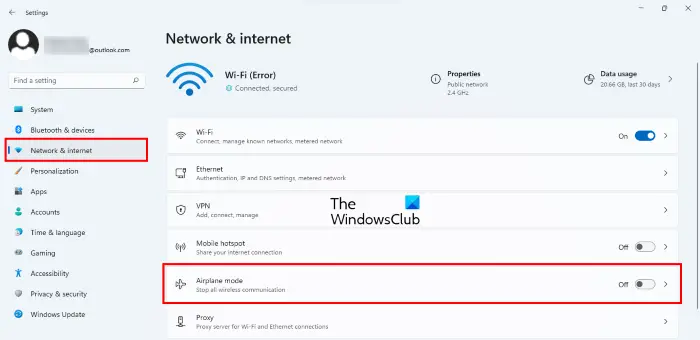
पर मोड़ विमान मोड आपके डिवाइस पर आपके डिवाइस से सभी इनकमिंग और आउटगोइंग कनेक्शन ब्लॉक कर देता है। सुविधा को चालू और बंद करने से कभी-कभी वायरलेस नेटवर्क त्रुटियों को हल करने में मदद मिल सकती है। ऐसे:
- पर क्लिक करें प्रारंभ> सेटिंग्स , और नेविगेट करें नेटवर्क और इंटरनेट .
- टॉगल स्विच को चालू करें पर एयरप्लेन मोड के बगल में और कुछ मिनटों के बाद इसे बंद कर दें।
- वाई-फाई चालू करें और देखें कि क्या त्रुटि ठीक हो गई है।
4] वायरलेस नेटवर्क पर कंजेशन
यदि आपका वाई-फाई नेटवर्क आपके सरफेस डिवाइस पर उपलब्ध नेटवर्क सेक्शन में दिखाई दे रहा है, तो त्रुटि राउटर के साथ हो सकती है। अपने राउटर को पुनरारंभ करें और देखें कि क्या यह त्रुटि को ठीक करता है। हालाँकि, केवल एक निश्चित संख्या में डिवाइस एक साथ वाई-फाई नेटवर्क से जुड़ सकते हैं। यदि ऐसा मामला है, तो अन्य उपकरणों पर Wi-Fi बंद करें, नेटवर्क पर एकत्र करें, और जांचें कि क्या Wi-Fi आपके सरफेस डिवाइस पर काम करना शुरू कर देता है।
संबंधित : सरफेस डिवाइस उपलब्ध वायरलेस नेटवर्क ढूंढता है लेकिन कनेक्ट नहीं होता है
5] इन नेटवर्क कमांड को चलाएं
नेटवर्क कमांड चलाना होगा टीसीपी/आईपी स्टैक को रीसेट करें , IP पता नवीनीकृत करें, विंसॉक को रीसेट करें और DNS क्लाइंट रिज़ॉल्वर कैश फ़्लश करें . यहां बताया गया है कि आप इसे कैसे कर सकते हैं:
दबाओ खिड़कियाँ कुंजी, खोजें सही कमाण्ड , और चुनें व्यवस्थापक के रूप में चलाएं .
निम्न कमांड को एक-एक करके टाइप करें और हिट करें प्रवेश करना .
netsh winsock reset
netsh int IP reset
ipconfig /release
ipconfig /renew
ipconfig /flushdns
एक बार हो जाने के बाद अपने डिवाइस को रीस्टार्ट करें।
पढ़ना: सरफेस डिवाइस पर वाई-फाई सेटिंग्स गायब हैं
6] फोर्स रीस्टार्ट योर सरफेस डिवाइस
यदि आप अभी भी समस्या को ठीक करने में असमर्थ हैं, तो प्रयास करें अपने सरफेस डिवाइस को रीस्टार्ट करने के लिए बाध्य करें . विंडोज लोगो स्क्रीन दिखाई देने तक सभी एप्लिकेशन / प्रोग्राम बंद करें और पावर बटन (लगभग 30 सेकंड) दबाए रखें। एक बार जब आपका डिवाइस बंद हो जाता है, तो इसे कुछ मिनटों के बाद पुनः आरंभ करें और जांचें कि क्या यह त्रुटि को ठीक करता है।
7] जांचें कि डिवाइस मैनेजर में वाई-फाई मौजूद है या नहीं
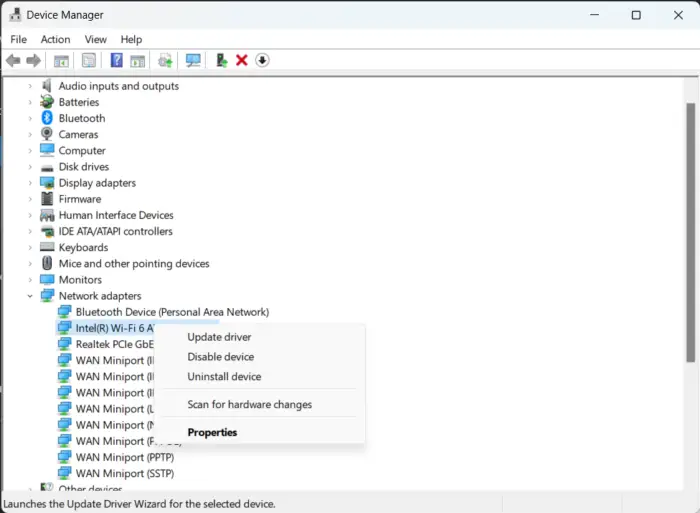
cutepdf विंडोज़ 10
यदि वायरलेस नेटवर्क डिवाइस मैनेजर में अक्षम हो जाते हैं तो वे काम करना बंद कर सकते हैं। यहां बताया गया है कि आप इसकी जांच कैसे कर सकते हैं:
- पर क्लिक करें विंडोज की + आर खोलने के लिए दौड़ना संवाद बकस।
- प्रकार devmgmt.msc और मारा प्रवेश करना .
- नीचे स्क्रॉल करें और विस्तृत करें संचार अनुकूलक .
- अपने एडॉप्टर पर राइट-क्लिक करें और चुनें सक्षम .
8] नेटवर्क सेटिंग्स रीसेट करें
यदि इनमें से कोई भी कदम आपकी मदद करने में सक्षम नहीं था, तो अपने डिवाइस की नेटवर्क सेटिंग्स को रीसेट करें। नेटवर्क रीसेट करने से आपके सभी नेटवर्क एडेप्टर हटा दिए जाएंगे और फिर पुनर्स्थापित किए जाएंगे। यह सभी संबंधित सेटिंग्स को उनके डिफ़ॉल्ट पर भी रीसेट कर देगा। यहां बताया गया है कि आप इसे कैसे कर सकते हैं:
- दबाओ विंडोज की + आई को खोलने के लिए समायोजन .
- पर जाए नेटवर्क और इंटरनेट > उन्नत नेटवर्क सेटिंग्स > नेटवर्क रीसेट .
- पर क्लिक करें अभी रीसेट करें के बगल में नेटवर्क रीसेट और ऑन-स्क्रीन निर्देशों का पालन करें।
अगर यह आपकी मदद करता है तो हमें बताएं!
पढ़ना: सतह पर धीमी वाईफाई कनेक्शन गति .
मेरा लैपटॉप वाई-फाई का पता क्यों नहीं लगा रहा है?
ऐसे कई कारक हैं जो इस बेहद निराशाजनक समस्या का कारण बनते हैं, जो अक्सर कई विंडोज उपयोगकर्ताओं को प्रभावित करता है। के सामान्य कारणों में से वाईफाई नेटवर्क दिखाई नहीं दे रहा है आपका कंप्यूटर है इसके और इंटरनेट स्रोत के बीच एक महत्वपूर्ण दूरी, नेटवर्क एडेप्टर के साथ समस्याओं और कभी-कभी एक अस्थिर इंटरनेट स्रोत के कारण उपलब्ध नेटवर्क का पता लगाने में असमर्थता है।














